Come proiettare immagini sul muro
Hai realizzato una presentazione spettacolare con le foto delle tue ultime vacanze e vorresti farle vedere ai tuoi amici proiettandole sul muro? Fra qualche giorno dovrai proiettare una presentazione PowerPoint che hai realizzato per lavoro o per studio ma non sai bene come collegare e configurare il proiettore con il PC? Non i preoccupare.
Segui le indicazioni che sto per darti e scoprirai rapidamente come proiettare immagini sul muro. Che tu debba fare una piccola proiezione informale in famiglia o una presentazione pubblica, ti assicuro che farai un figurone!
Prima di vedere in dettaglio come proiettare immagini sul muro con un proiettore attaccato al PC, bisogna accertarsi che la parete della propria casa o del locale in cui si desidera eseguire la proiezione sia adeguata allo scopo.
Per ottenere risultati di tutto rispetto senza spendere cifre astronomiche, occorre usare il proiettore su un muro bianco verniciato con una vernice matt opaca e non satinata. Ciò assicura una qualità delle immagini e dei colori ottimale per un uso comune.
Se invece sei disposto a spendere qualche soldo in più, puoi guardare alle vernici ottimizzate per le pareti da proiezione o, meglio ancora, attrezzare la tua sala con un telo di proiezione che ha prezzi non troppo dissimili alla vernice speciale ed assicura risultati migliori in termini di colori e qualità dell'immagine. Sta a te scegliere la soluzione più adatta alle tue esigenze tenendo in conto il budget massimo da spendere, la distanza fra parete e proiettore, le dimensioni della sala, ecc..

Ora che abbiamo chiarito gli aspetti più pratici della questione, puoi cominciare a proiettare immagini sul muro collegando il tuo proiettore al PC. L'operazione è molto semplice e i cavi necessari ad effettuarla sono molto economici, ma bisogna fare attenzione al tipo di porta video disponibile sul computer da collegare al proiettore: se VGA oppure DVI.
Una volta connesso il computer al proiettore, puoi scegliere il contenuto da proiettare sul muro recandoti nel Pannello di controllo di Windows, cercando il termine proiettore nella barra di ricerca rapida in alto a destra e cliccando sulla voce Connetti a proiettore. Puoi selezionare l'opzione Duplica che riproduce con il proiettore il desktop di Windows, l'opzione Estendi che utilizza il proiettore come un'estensione della scrivania del PC oppure l'opzione Solo proiettore che trasforma il proiettore nell'unico schermo del computer.
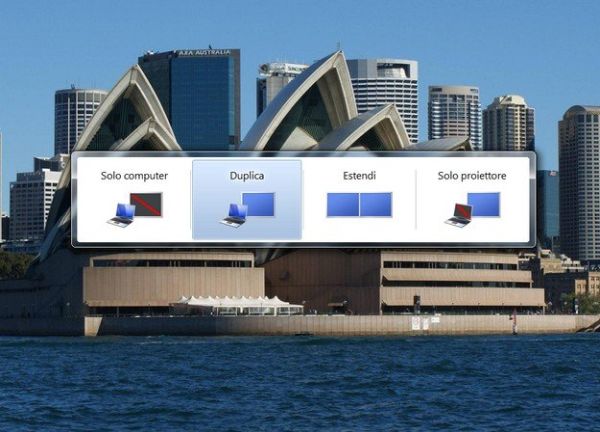
In alternativa, se utilizzi Windows 7 o Windows 8, puoi premere la combinazione di tasti Win+P sulla tastiera del tuo PC e richiamare il pannello di controllo veloce per il proiettore e i display aggiuntivi che permette di fare tutto quello che si può fare attraverso il pannello di controllo in maniera più rapida.
Usi un Mac? Allora corri a leggere la mia guida dedicata a come proiettare con Mac, attraverso la quale potrai imparare come si collega e come si usa un proiettore con i computer di casa Apple. Rimarrai stupito dalla facilità dell'operazione!
